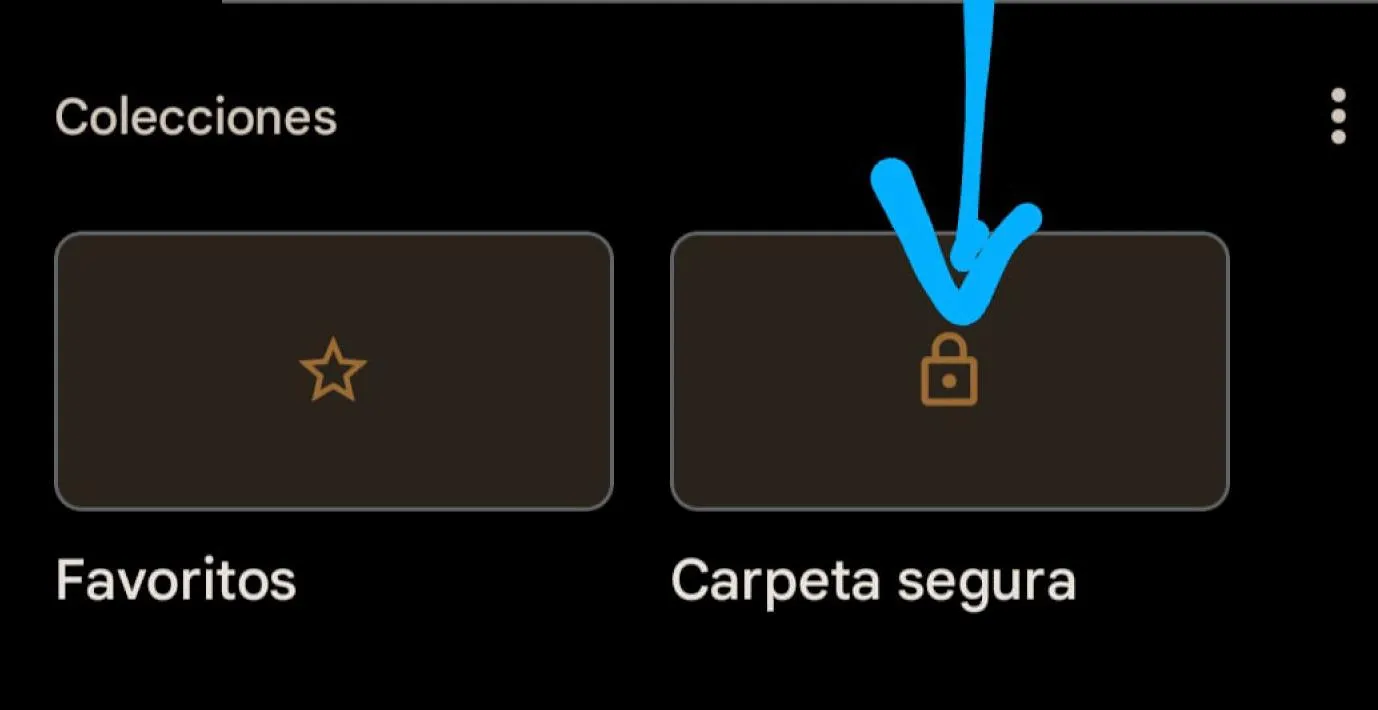En el móvil siempre tenemos algún que otro archivo importante que no nos gustaría que nadie más viera. La mejor forma de mantener a los curiosos lejos de estos archivos es guardándolos en una carpeta privada en Files, el gestor de archivos de Google.
Hoy te explicaremos cómo crear tu propia carpeta privada en esta aplicación, para que puedas guardar desde documentos hasta fotos bajo contraseña y esconderlas de cualquiera que quiera husmear de más en tu celular. ¡Vamos a ello!
Tabla de Contenido
- Descarga la app Files de Google
- ¿Cómo crear una carpeta segura en Files?
- ¿Cómo mover archivos a mi carpeta privada en Files?
- ¿Cómo entrar a mi carpeta privada en Files?
- ¿Cómo quitar archivos de la carpeta segura?
- ¿Qué hago si olvidé la contraseña de mi carpeta privada en Files?
- Tus archivos seguros bajo contraseña
Descarga la app Files de Google
Como hemos comentado, utilizaremos la aplicación Files de Google, la cual viene por defecto en algunos móviles.
Revisa el tuyo y, si no la tienes instalada, ingresa aquí para descargarla desde la Play Store.
Si no sabes de qué va esta app, pues te comentamos brevemente… Files es un administrador de archivos, en donde puedes encontrar de forma ordenada todos los archivos de tu móvil, realizar limpiezas rápidamente al almacenamiento e incluso compartir archivos sin conexión con otras personas que tengan la misma aplicación.
Pero, además, una función relativamente nueva es la de crear carpetas seguras en donde puedas guardar bajo contraseña o patrón un sinfín de archivos. Ese es el punto que nos interesa hoy, así que vayamos a ver cómo crear tu propia carpeta segura en esta aplicación.
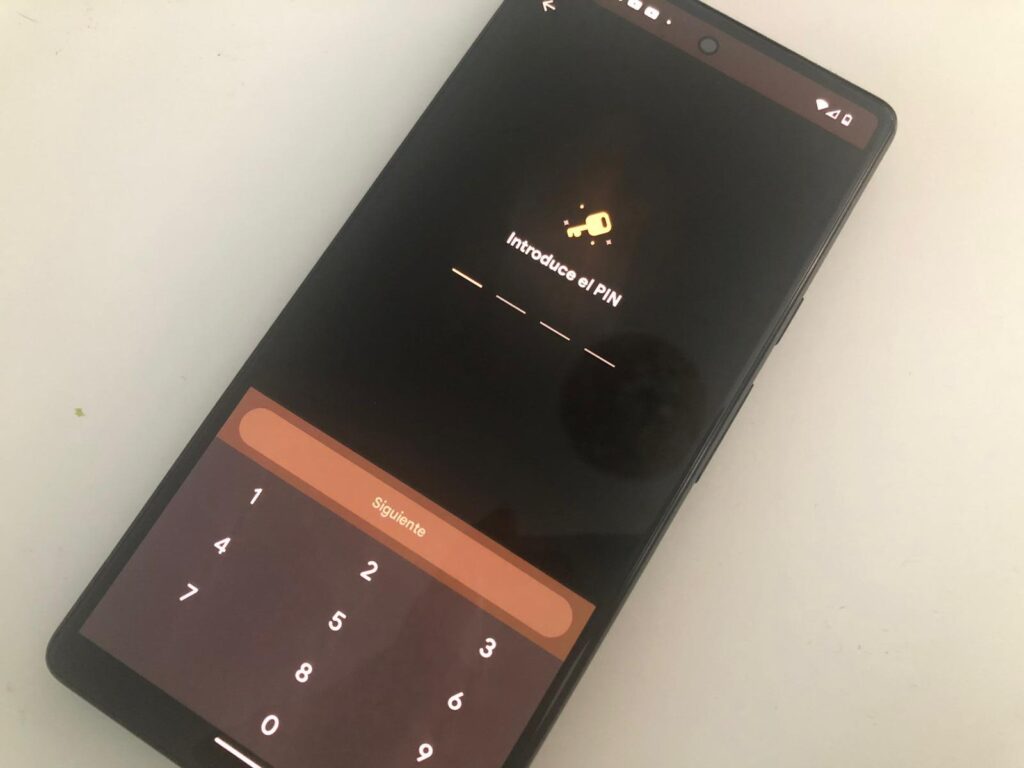
¿Cómo crear una carpeta segura en Files?
Bien, una vez que tengas la app instalada debes abrirla y seguir estos pasos para crear tu carpeta privada:
- En la parte inferior pulsa en “explorar”.
- Desplázate hacia abajo hasta “colecciones” y presiona en la opción “carpeta segura”.
- Al hacerlo, te pedirá que elijas si quieres usar PIN (4 dígitos) o un patrón de desbloqueo. Elige la opción que mejor te parezca.
- En cualquier caso deberás establecer el PIN o el patrón que quieras usar, luego confirmarlo poniéndolo de nuevo y, por último, pulsando en aceptar para dar el visto bueno al PIN o patrón que te muestran en pantalla.
- Procura elegir un PIN o patrón fácil de recordar, pues si lo olvidas podría ser un tanto complicado recuperar los archivos de la carpeta segura (más adelante explicaremos qué hacer en caso de olvido de contraseña).
Listo, así de sencillo es crear tu carpeta con contraseña en Files. Ahora veamos cómo comenzar a agregar archivos a esta.
¿Cómo mover archivos a mi carpeta privada en Files?
En la sección de “explorar”, podrás navegar por las diferentes carpetas de tu teléfono hasta encontrar el o los archivos que quieras guardar bajo contraseña.
Una vez que encuentres uno, lo que debes hacer es mantenerlo presionado para seleccionarlo.
Al hacerlo, en la parte superior derecha verás tres puntos; pulsa sobre ellos y luego en la opción: “mover a carpeta segura”.
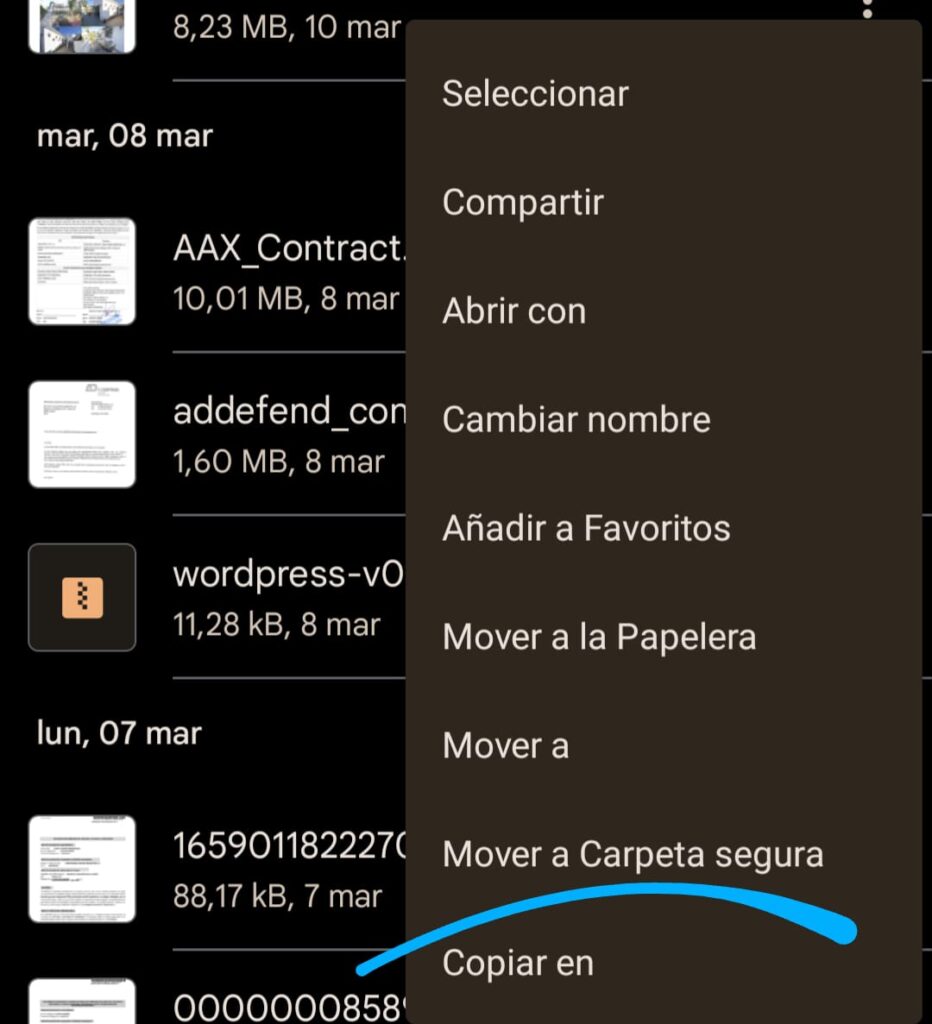
Si son varios los archivos que deseas mover allí, puedes seleccionarlos todos (si están juntos en la misma carpeta) y luego pulsar en “mover a carpeta segura”. Si están distribuidos en carpetas diferentes, entonces debes seleccionarlos y moverlos uno por uno.
Para finalizar, deberás colocar tu PIN o patrón para poder mover los archivos a la carpeta privada. Colócalo, confírmalo y ya está.
Los documentos, fotos o lo que hayas movido desaparecerán de su carpeta actual y solo podrás encontrarlos en tu carpeta privada. Incluso, si es una foto, ya no se verá más en la galería o en Google Fotos.
¿Cómo entrar a mi carpeta privada en Files?
Al igual que cuando la vas a crear, debes ir a explorar, luego a la sección “colecciones” y por último pulsar en carpeta segura.
Ingresa el PIN o el patrón de desbloqueo y ya está, tendrás acceso a esta carpeta y a los archivos secretos que has guardado en ella.
Importante: ¿Cómo cambiar el tipo de bloqueo?
Al entrar en tu carpeta privada verás que hay una opción que dice “cambiar bloqueo”. La puedes usar en caso de que periódicamente quieras cambiar entre PIN y patrón para aumentar la seguridad de los archivos.
Ojo, esta opción no sirve para cuando hayas olvidado la contraseña pues, de cualquier forma, para cambiar el tipo de bloqueo deberás conocer el patrón o el PIN actual.
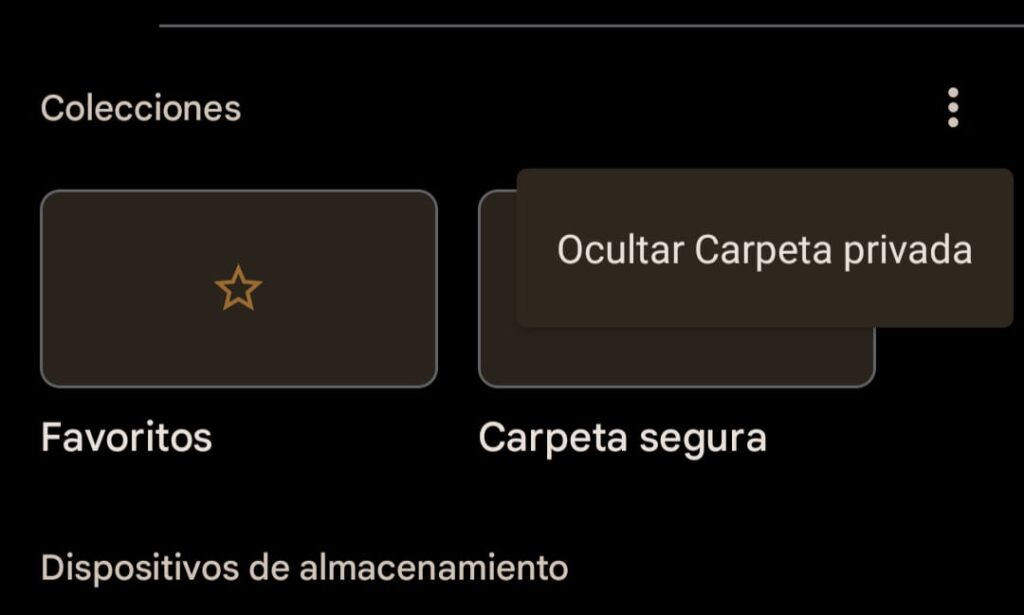
¿Cómo quitar archivos de la carpeta segura?
Si por alguna razón quieres sacar algún archivo de esta carpeta, estos son los pasos a seguir.
- Accede a tu carpeta con contraseña colocando tu PIN o patrón de desbloqueo.
- Selecciona el archivo que quieras retirar de la carpeta pulsando sobre él unos segundos.
- En la parte superior derecha pulsa sobre los tres puntos y luego en “sacar de carpeta segura”.
Eso es todo. Ahora el archivo saldrá de la carpeta privada o volverá a su ubicación original.
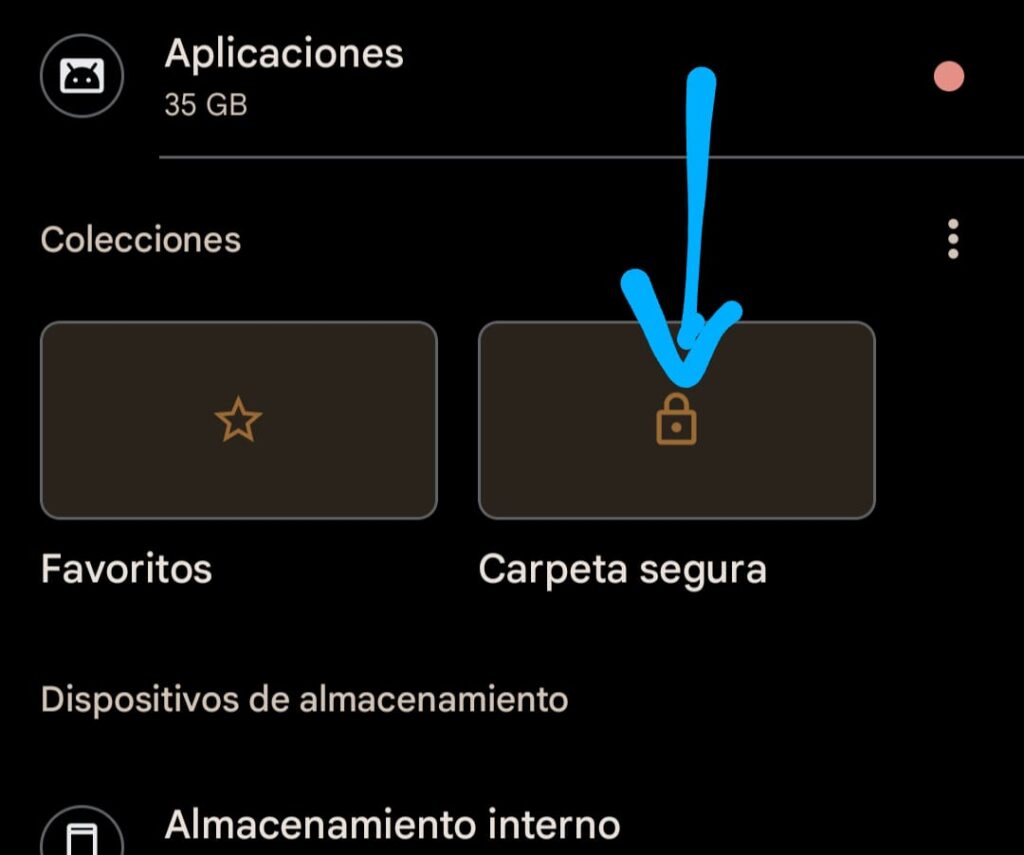
¿Qué hago si olvidé la contraseña de mi carpeta privada en Files?
Es importantísimo que no olvides tu contraseña, de lo contrario los mismos desarrolladores afirman que podrías perder los archivos que contiene.
Pero, como para todo existe un truco, hay una alternativa en ese caso y te la explicaremos a continuación.
Pero antes, cabe acotar que, como ya mencionamos, realizar un cambio de tipo de bloqueo no sirve.
De igual forma, borrar la carpeta segura no es una opción. Al ingresar a dicha carpeta verás una opción para borrarla y podrías pensar que eso devolvería los archivos a su ubicación original, pero no es así.
Esta opción es casi como un botón de autodestrucción que, al borrar la carpeta, también borra irreversiblemente los archivos que contiene.
Entonces, si ninguna de estas opciones sirve, ¿qué debes hacer? Según algunos usuarios de la carpeta segura de Files, lo que debes hacer es borrar los datos de la aplicación.
De esta forma se “deshacen” los cambios generados en el dispositivo al crear la carpeta privada. Los archivos vuelven a su ubicación original y la app queda como nueva, por lo que deberás configurar nuevamente desde cero tu carpeta segura.
Estos son los pasos a seguir para borrar los datos de Files de Google:
- Ve a configuraciones en tu móvil.
- Luego a aplicaciones.
- Busca la app de Files by Google y pulsa sobre ella.
- Por último, presiona la opción “borrar datos”.
Tus archivos seguros bajo contraseña
Ahora ya sabes cómo crear una carpeta privada en Files, así que puedes guardar allí los archivos que quieras y usar un PIN o patrón secreto para ponerles una barrera extra de seguridad.
Mantén lo que más te importa lejos de las manos de los curiosos. Pueden acceder a tu teléfono, pero jamás a tus archivos secretos…